JANUAR 30, 2023
Haltepunkte für benutzerdefinierte Bildschirmauflösungen im Zero Block
In Zero Block können Sie jetzt Bildschirmauflösungen für verschiedene Geräte konfigurieren. Der Bereich der Haltepunkte ist 320px bis 1920px. Die neue Funktion ermöglicht es Ihnen, ein perfektes Layout für praktisch jedes Gerät zu entwerfen.
Schauen wir uns einige Fälle an, in denen Sie Haltepunkte in Zero Block verwenden müssen
1
Auf Ihre Website wird häufig von Geräten mit großen Bildschirmauflösungen wie 1920px zugegriffen, und Sie möchten die volle Kontrolle über die Position der Elemente auf solchen Bildschirmen haben.
Fügen Sie einen neuen Haltepunkt von 1920px hinzu und passen Sie das Design an diese Größe an. Sie kontrollieren jedes Detail: Legen Sie die Größe der Texte, Formen und Bilder fest und ordnen Sie sie in Bezug auf den Raster-Container.
In solchen Fällen müssen Sie nicht die Funktion Automatische Skalierung oder Fenster-Container verwenden. Sie können Websites für große Bildschirme erstellen, selbst wenn Sie auf einem kleinen Laptop entwerfen - Sie werden wissen, wie die Website auf jeder Bildschirmauflösung aussieht.
In solchen Fällen müssen Sie nicht die Funktion Automatische Skalierung oder Fenster-Container verwenden. Sie können Websites für große Bildschirme erstellen, selbst wenn Sie auf einem kleinen Laptop entwerfen - Sie werden wissen, wie die Website auf jeder Bildschirmauflösung aussieht.
2
Ihre Website-Besucher verwenden Geräte mit nicht standardmäßigen Bildschirmauflösungen.
Sie können die Standard-Bildschirmgrößen in den Einstellungen ändern oder neue Haltepunkte für bestimmte Telefon- oder Tablet-Modelle hinzufügen. Sie können bis zu 10 Haltepunkte konfigurieren. Wenn eine Standardauflösung - z. B. ein horizontaler Telefonbildschirm - für Besucher nicht relevant ist, können Sie sie jetzt löschen.
Wie Sie Standardblöcke und Nullblöcke mit einer Auflösung von 1920px kombinieren können
Verwenden Sie in diesem Fall Vollbild-Standardblöcke und wählen Sie die Werte für die Containerbreite von 100 % oder 100 % mit 40 px Randabständen. Sie werden gut zusammen aussehen, da die Breite des Inhalts ähnlich skaliert ist.
Keine Notwendigkeit mehr, Fenster-Container und Autoscale zum Entwerfen von Projekten zu verwenden?
Technisch gesehen vereinfacht die neue Funktion die Gestaltung einer Website in Zero Blockmüssen sich nicht damit auseinandersetzen, wie das fließende Layout oder Autoscale funktioniert, sondern können Layouts an den Raster-Container anhängen. Wir empfehlen Ihnen jedoch, sich mit allen Werkzeugen vertraut zu machen und zu wissen, wie Sie sie bei Ihrer Arbeit je nach Aufgabe kombinieren und einsetzen können. Mehr dazu erfahren Sie in der Vollständige Anleitung zu Zero Block.
So konfigurieren Sie das Raster für eine benutzerdefinierte Bildschirmauflösung
Sie können das Raster für jede neue Bildschirmauflösung, die Sie zu Zero Block hinzufügen, anpassen. Wählen Sie die gewünschte Auflösung → öffnen Sie die Zeichenflächeneinstellungen → Zero Block → Raster und geben Sie Ihre eigenen Werte an.
Siehe auch
Seitensuche, Sortierung und Massenaktionen sind jetzt verfügbar.
Erstellen Sie mit dieser neuen Funktion einen Kurs für ein großes Publikum oder veröffentlichen Sie Vorträge für Ihre Mitarbeiter.
